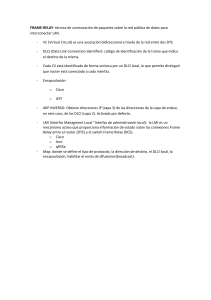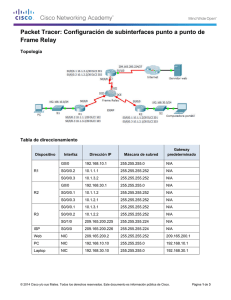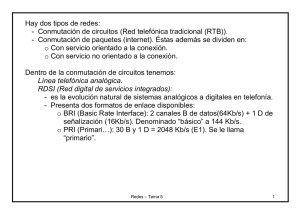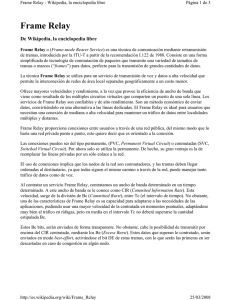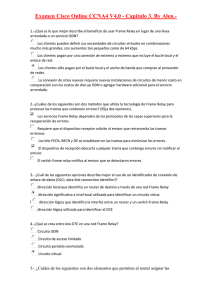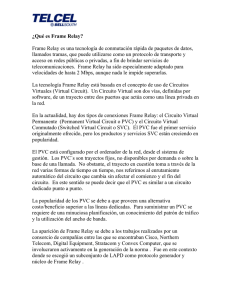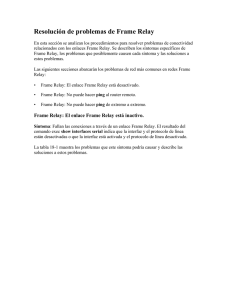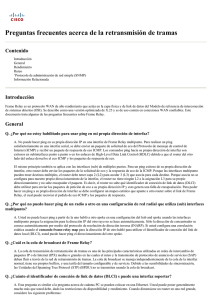Packet Tracer: Configuración de mapas estáticos de Frame Relay (instrucciones)
Anuncio
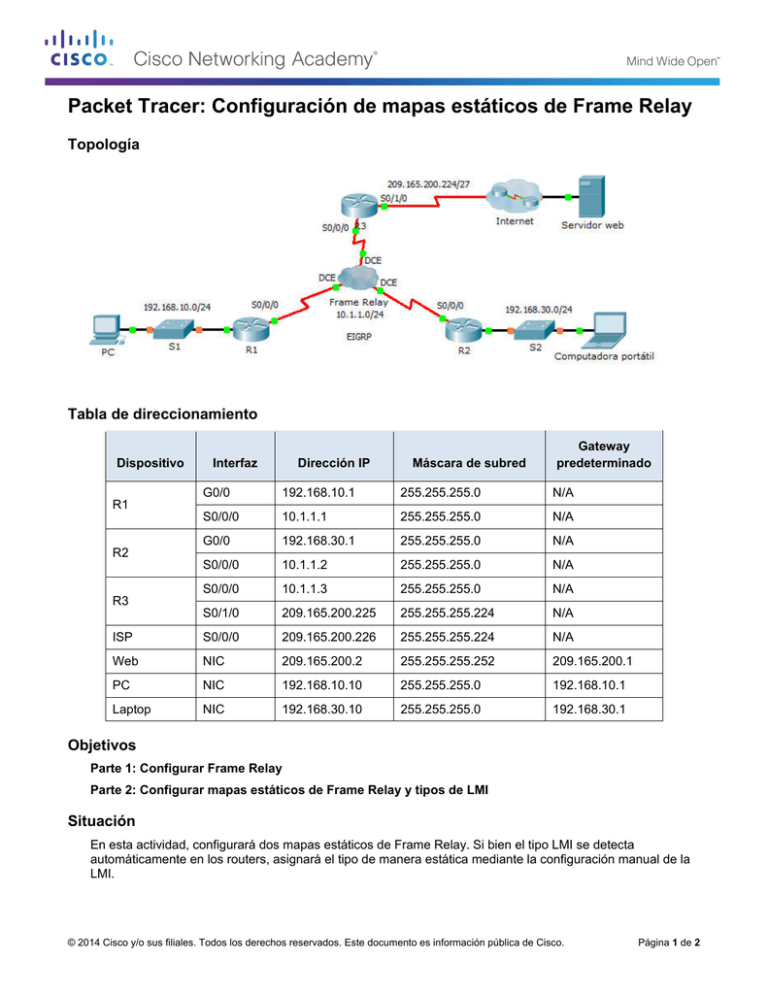
Packet Tracer: Configuración de mapas estáticos de Frame Relay Topología Tabla de direccionamiento Dispositivo Interfaz Dirección IP Máscara de subred Gateway predeterminado G0/0 192.168.10.1 255.255.255.0 N/A S0/0/0 10.1.1.1 255.255.255.0 N/A G0/0 192.168.30.1 255.255.255.0 N/A S0/0/0 10.1.1.2 255.255.255.0 N/A S0/0/0 10.1.1.3 255.255.255.0 N/A S0/1/0 209.165.200.225 255.255.255.224 N/A ISP S0/0/0 209.165.200.226 255.255.255.224 N/A Web NIC 209.165.200.2 255.255.255.252 209.165.200.1 PC NIC 192.168.10.10 255.255.255.0 192.168.10.1 Laptop NIC 192.168.30.10 255.255.255.0 192.168.30.1 R1 R2 R3 Objetivos Parte 1: Configurar Frame Relay Parte 2: Configurar mapas estáticos de Frame Relay y tipos de LMI Situación En esta actividad, configurará dos mapas estáticos de Frame Relay. Si bien el tipo LMI se detecta automáticamente en los routers, asignará el tipo de manera estática mediante la configuración manual de la LMI. © 2014 Cisco y/o sus filiales. Todos los derechos reservados. Este documento es información pública de Cisco. Página 1 de 2 Packet Tracer: Configuración de mapas estáticos de Frame Relay Parte 1: Configurar Frame Relay Paso 1: Configurar la encapsulación de Frame Relay en la interfaz S0/0/0 del R1. R1(config)# interface s0/0/0 R1(config-if)# encapsulation frame-relay Paso 2: Configurar la encapsulación de Frame Relay en la interfaz S0/0/0 del R2 y el R3. Paso 3: Probar la conectividad. Desde el símbolo del sistema de PC, verifique la conectividad a Laptop (Computadora portátil), ubicada en 192.168.30.10, mediante el comando ping. El ping de PC a Laptop debe fallar, dado que el R1 no tiene una ruta para llegar a la red 192.168.30.0. El R1 debe configurarse con un mapa de Frame Relay para que pueda encontrar el destino del siguiente salto y así alcanzar dicha red. Parte 2: Configurar mapas estáticos de Frame Relay y tipos de LMI Cada router necesita dos mapas estáticos para poder alcanzar a los demás routers. A continuación se indican los DLCI para llegar a estos routers. Paso 1: Configurar mapas estáticos en el R1, el R2 y el R3. a. Configure el R1 para que utilice mapas estáticos de Frame Relay. Utilice DLCI 102 para la comunicación del R1 al R2. Utilice DLCI 103 para la comunicación del R1 al R3. Los routers también deben admitir multidifusión EIGRP en 224.0.0.10; por lo tanto, se requiere la palabra clave broadcast. R1(config)# interface s0/0/0 R1(config-if)# frame-relay map ip 10.1.1.2 102 broadcast R1(config-if)# frame-relay map ip 10.1.1.3 103 broadcast b. Configure el R2 para que utilice mapas estáticos de Frame Relay. Utilice DLCI 201 para la comunicación del R2 al R1. Utilice DLCI 203 para la comunicación del R2 al R3. Utilice la dirección IP correcta para cada mapa. c. Configure el R3 para que utilice mapas estáticos de Frame Relay. Utilice DLCI 301 para la comunicación del R3 al R1. Utilice DLCI 302 para la comunicación del R3 al R2. Utilice la dirección IP correcta para cada mapa. Paso 2: Configurar ANSI como el tipo de LMI en el R1, el R2 y el R3. Introduzca el siguiente comando en la interfaz serial de cada router: R1(config-if)# frame-relay lmi-type ansi Paso 3: Verificar la conectividad. Ahora, PC y Laptop deben poder hacer ping entre sí y al servidor web correctamente. © 2014 Cisco y/o sus filiales. Todos los derechos reservados. Este documento es información pública de Cisco. Página 2 de 2